1. 頁面布局
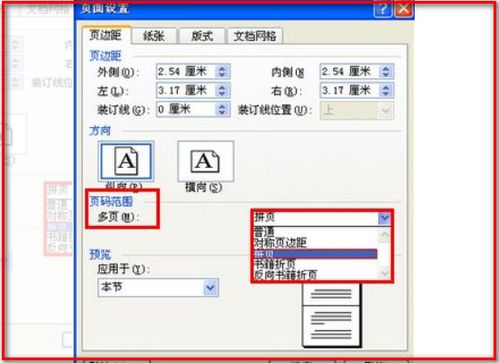
在Word中,可以根據需要設置紙張大小、方向、邊距等參數。單擊“布局”選項卡,在“頁面設置”組中,可以找到相應的工具進行設置。
2. 字體樣式
在Word中,可以使用不同的字體樣式來設置文本。選擇需要設置樣式的文本,單擊“開始”選項卡,在“字體”組中,可以選擇不同的字體樣式。
3. 字體大小
字體大小也是文本的一個重要屬性。選擇需要設置大小的文本,單擊“開始”選項卡,在“字體”組中,可以通過下拉菜單或直接輸入數值來設置字體大小。
4. 段落格式
段落格式是指文本的排版方式,包括對齊方式、縮進、行距等參數。選擇需要設置段落格式的段落,單擊“開始”選項卡,在“段落”組中,可以選擇不同的對齊方式、縮進和行距等參數。
5. 表格插入
在Word中,可以方便地插入表格并設置其格式。單擊“插入”選項卡,在“表格”組中,可以選擇不同的表格類型,并可以通過拖動鼠標來創建表格。插入表格后,可以單擊表格工具欄中的相應按鈕來設置表格格式。
6. 圖片插入
在Word中,可以插入圖片并設置其格式。單擊“插入”選項卡,在“圖片”組中,可以選擇不同的圖片類型,并可以通過單擊“瀏覽”按鈕來選擇要插入的圖片文件。插入圖片后,可以使用圖片工具欄中的相應按鈕來設置圖片格式。
7. 頁眉頁腳
頁眉和頁腳是指在文檔頁面頂部和底部添加的附加信息。單擊“插入”選項卡,在“頁眉和頁腳”組中,可以選擇不同的頁眉和頁腳樣式,并可以在其中添加相應的文本或圖片等內容。
8. 頁面顏色
頁面顏色是指整個頁面的背景顏色。單擊“設計”選項卡,在“頁面背景”組中,可以選擇不同的顏色方案或自定義顏色。
9. 頁面邊框
頁面邊框是指整個頁面的邊框線條。單擊“設計”選項卡,在“頁面背景”組中,可以選擇不同的邊框樣式或自定義邊框線條。
10. 頁面背景
頁面背景是指整個頁面的背景圖案。單擊“設計”選項卡,在“頁面背景”組中,可以選擇不同的背景樣式或自定義背景圖案。
11. 打印設置
打印設置是指在打印文檔前對打印選項進行設置。單擊“文件”選項卡,在“打印”組中,可以設置打印選項,如打印機、打印份數、打印范圍等參數。同時還可以進行雙面打印、紙張大小和紙張方向的調整等操作。
在使用Microsof Word制作文章時,可以根據實際需要對頁面布局、字體樣式、字體大小、段落格式、表格插入、圖片插入、頁眉頁腳、頁面顏色、頁面邊框、頁面背景和打印設置等進行相應的設置和調整。這些操作都是非常簡單易用的,可以幫助用戶快速排版和格式化文檔內容。
下一篇:下載服務器